- Autorius Jason Gerald [email protected].
- Public 2024-01-19 22:13.
- Paskutinį kartą keistas 2025-01-23 12:25.
Šis „wikiHow“moko, kaip nukopijuoti DVD turinį, kad jūsų kompiuteryje būtų sukurtas vaizdo failas, tada įrašyti į tuščią DVD diską. Tai reiškia, kad padarysite atkuriamą DVD kopiją. Atminkite, kad šis veiksmas laikomas neteisėtu, jei tai darote siekdami pelno.
Žingsnis
1 dalis iš 4: Pasiruošimas plėšyti

Žingsnis 1. Įsitikinkite, kad turite reikiamą įrangą
Prieš pradėdami kopijuoti DVD, turėtumėte turėti šiuos elementus:
- „Mac“arba „Windows“kompiuteris su DVD skaitytuvu
- DVD, kurį norite įrašyti
- Tuščias DVD ± R diskas

2 žingsnis. Jei reikia, įsigykite USB DVD skaitytuvą
Jei jūsų kompiuteryje nėra DVD lizdo, įsigykite USB DVD skaitytuvą, kad galėtumėte tęsti. Įsitikinkite, kad USB DVD skaitytuvas palaiko įrašymą, kad galėtumėte įrašyti ar nukopijuoti norimą DVD. Jei įrenginys nepalaikomas, negalėsite tęsti proceso.
„Mac“sistemoje jums reikės USB-C DVD skaitytuvo
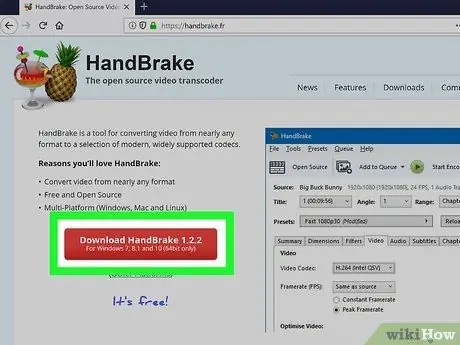
Žingsnis 3. Atsisiųskite ir įdiekite „HandBrake“
„HandBrake“yra nemokamas vaizdo kodavimo įrenginys, kuriuo galima nukopijuoti DVD diskus. Atsisiųskite šią programą savo kompiuterio naršyklėje apsilankę https://handbrake.fr/. Tada spustelėkite mygtuką Atsisiųskite „HandBrake“ raudonas. Norėdami įdiegti šią programą, atlikite šiuos veiksmus:
- „Windows“- spustelėkite atsisiųstą sąrankos failą, tada spustelėkite ekrane pateikiamas instrukcijas, kaip įdiegti „HandBrake“. Nekeiskite „HandBrake“priedo vietos.
- „Mac“- dukart spustelėkite „HandBrake DMG“failą, patikrinkite programinę įrangą, kai būsite paraginti, tada spustelėkite ir vilkite „HandBrake“piktogramą į programų nuorodą, tada vykdykite ekrane pateikiamas instrukcijas.
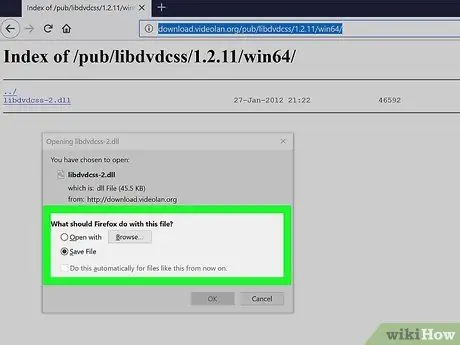
Žingsnis 4. Įdiekite „HandBrake“apsaugos nuo kopijavimo papildinį
Šis priedas leidžia nukopijuoti DVD, apeinant apsaugą, kad galėtumėte nukopijuoti komercinius DVD (pvz., Filmus):
- „Windows“- paleiskite naršyklę ir apsilankykite https://download.videolan.org/pub/libdvdcss/1.2.11/win64/, tada spustelėkite nuorodą libdvdcss-2.dll ir patvirtinkite, kad norite jį atsisiųsti, kai būsite paraginti. Kitas, atidarykite Šis kompiuteris kompiuteryje dukart spustelėkite kompiuterio standųjį diską, dukart spustelėkite aplanką Programos failus, tada perkelkite atsisiųstą DLL failą į aplanką „HandBrake“.
- „Mac“- paleiskite naršyklę ir apsilankykite https://download.videolan.org/pub/libdvdcss/1.2.11/macosx/, tada spustelėkite nuorodą libdvdcss.pkg, dukart spustelėkite atsisiųstą PKG failą ir, kai būsite paraginti, patikrinkite. Tada spustelėkite sąrankos lange pateiktas instrukcijas, kol bus įdiegtas priedas.
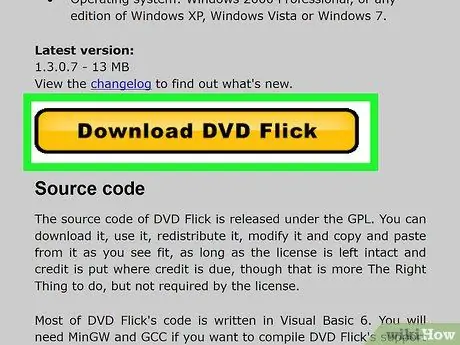
Žingsnis 5. Atsisiųskite DVD įrašymo programą
Nors „Mac“ir „Windows“kompiuteriuose yra integruoti DVD įrašymo įrankiai (pvz., „Disk Utility“arba „File Explorer“), šių dviejų programų įrašymo rezultatų negalima atkurti daugelyje DVD grotuvų. Norėdami išspręsti šią problemą, atsisiųskite specialią programinę įrangą:
- „Windows“- paleiskite žiniatinklio naršyklę ir apsilankykite https://www.dvdflick.net/download.php, tada spustelėkite Atsisiųskite „DVD Flick“. Tada dukart spustelėkite atsisiųstą sąrankos failą, spustelėkite Taip kai būsite paraginti, ir spustelėkite sąrankos lange pateiktas instrukcijas, kol bus sumontuotas „DVD Flick“.
- „Mac“- paleiskite žiniatinklio naršyklę ir apsilankykite https://burn-osx.sourceforge.net/Pages/English/home.html, tada spustelėkite Atsisiųskite „Burn“ kuris yra apatiniame dešiniajame kampe. Tada dukart spustelėkite aplanką „Įrašyti ZIP“, kad jį atidarytumėte, spustelėkite ir vilkite programos įrašymo piktogramą į aplanką „Programos“, dukart spustelėkite įrašymo piktogramą, tada, kai būsite paraginti, patikrinkite atsisiuntimą ir vykdykite ekrane pateikiamas instrukcijas.
2 dalis iš 4: DVD kopijavimas

Žingsnis 1. Įdėkite DVD diską į kompiuterio DVD skaitytuvą
Norėdami tai padaryti, įdėkite DVD diską į DVD skaitytuvą su logotipo skyriumi viršutinėje pusėje. Kompiuteris iškart perskaitys DVD.
Jei automatinio paleidimo langas atsidaro iškart įdėjus DVD diską į kompiuterį, prieš tęsdami uždarykite langą
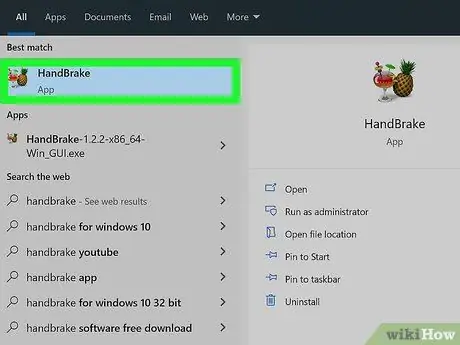
Žingsnis 2. Paleiskite „HandBrake“
Dukart spustelėkite „HandBrake“piktogramą, kuri yra atogrąžų gėrimo taurė šalia ananaso.
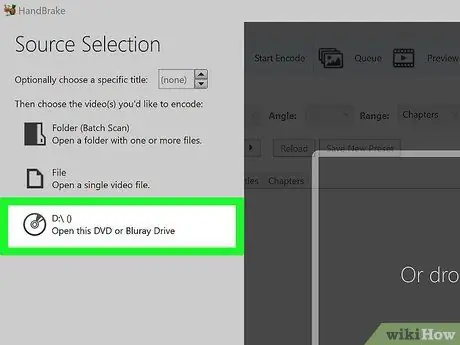
Žingsnis 3. Pasirinkite norimą DVD
Spustelėkite Atviro kodo viršutiniame kairiajame „HandBrake“lango kampe, tada pasirodžiusiame išskleidžiamajame meniu spustelėkite DVD pavadinimą. „HandBrake“pradės skaityti DVD.
Kai paleidžiate „HandBrake“, iššokantis meniu paprastai atsidaro automatiškai
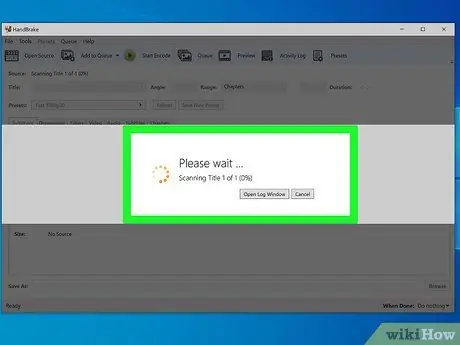
4 žingsnis. Leiskite „HandBrake“baigti savo užduotį skaityti DVD diskus
Tai gali užtrukti kelias minutes. Taigi įsitikinkite, kad kompiuteris yra įkrautas (arba prijungtas prie maitinimo šaltinio) ir pastatytas gerai vėdinamoje vietoje.
Nuo šio momento DVD skaitytuvo įrenginys įšils, kol baigsite įrašyti DVD kopiją. Taigi įsitikinkite, kad kompiuteris yra gerai vėdinamoje vietoje
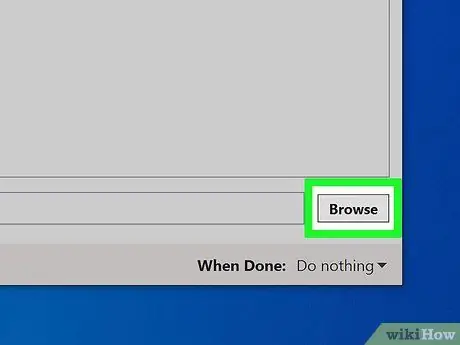
Žingsnis 5. Spustelėkite Naršyti
Jis yra apatiniame dešiniajame „HandBrake“kampe („Windows“) arba dešinėje „HandBrake“pusėje („Mac“). Bus atidarytas naujas langas.
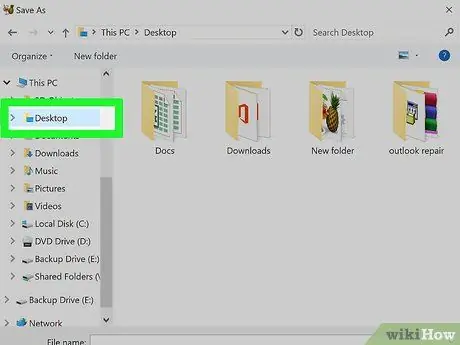
Žingsnis 6. Nustatykite darbalaukį kaip saugyklą
Spustelėkite aplanką Stalinis kompiuteris kuri yra kairėje lango pusėje (gali tekti slinkti aukštyn). Vėliau jums bus lengviau rasti DVD failą.
„Mac“sistemoje lango viduryje spustelėkite išskleidžiamąjį laukelį „Kur“, tada spustelėkite Stalinis kompiuteris rodomame išskleidžiamajame meniu.
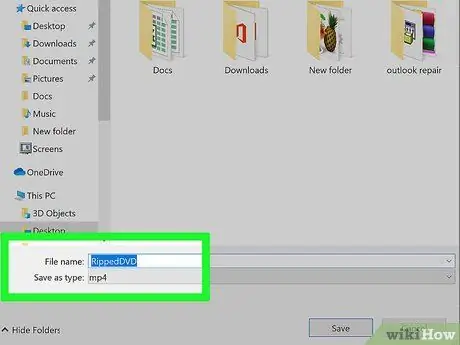
Žingsnis 7. Pavadinkite failą
Teksto laukelyje „Failo pavadinimas“arba „Pavadinimas“įveskite bet kokį žodį, kad pavadintumėte nukopijuotą failą.
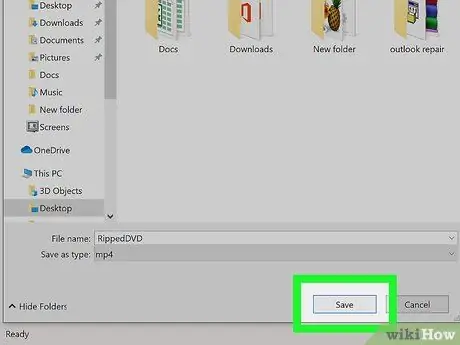
Žingsnis 8. Lango apačioje spustelėkite Išsaugoti
Nukopijuojamo DVD failo saugojimo vieta bus nustatyta ten, kur nurodysite.
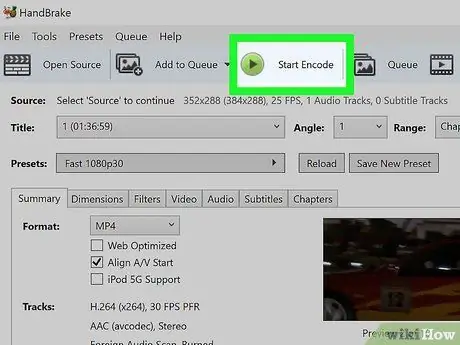
Žingsnis 9. Spustelėkite Pradėti koduoti
Mygtukas „Paleisti“
Ši žalia ir juoda spalva yra „HandBrake“lango viršuje.
„Mac“kompiuteriuose turite spustelėti Pradėti čia.
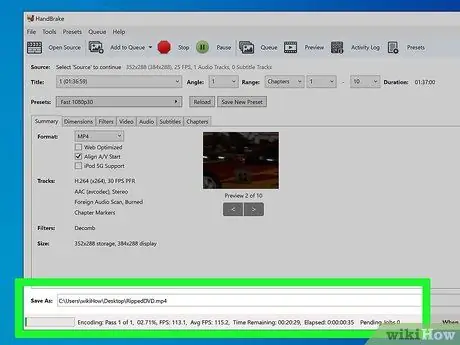
Žingsnis 10. Palaukite, kol DVD baigs kopijuoti
Pagal numatytuosius nustatymus „HandBrake“programa du kartus nukopijuos DVD ir pasirinks aukščiausią kokybę, kad jei filmas būtų ilgas, procesas gali užtrukti 1 valandą (ar ilgiau).
Įrašymo procesą galite pagreitinti uždarydami visas fone veikiančias programas (pvz., Vaizdo grotuvus, žiniatinklio naršykles ir pan.)
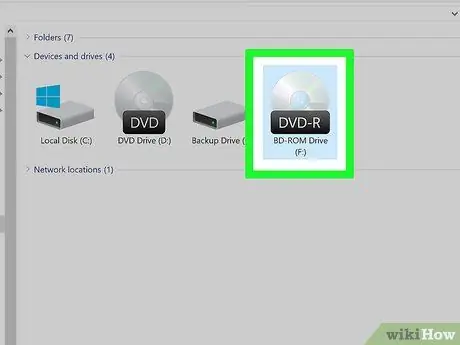
Žingsnis 11. Išimkite DVD diską
Paspauskite DVD grotuvo dangtelio mygtuką „Išstumti“. Diskas pasirodys. Šiuo metu esate pasiruošę įrašyti MP4 failus į DVD diską.
Jei naudojate senesnį „Mac“kompiuterį, paspauskite Išstumti
3 dalis iš 4: Įrašykite DVD „Windows“kompiuteryje

Žingsnis 1. Į DVD skaitytuvą įdėkite tuščią DVD ± R
Padėkite disko logotipą viršutinėje pusėje. Kai tai padarysite, gali būti atidarytas DVD langas. Prieš tęsdami uždarykite langą.
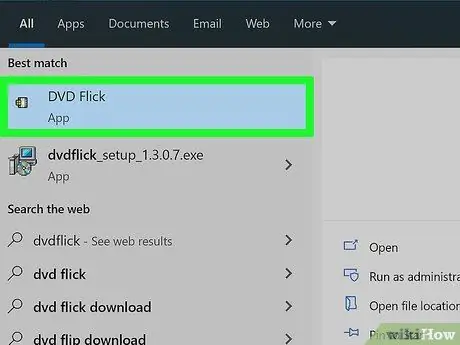
Žingsnis 2. Paleiskite „DVD Flick“
Dukart spustelėkite „DVD Flick“piktogramą, kuri yra filmo juosta.
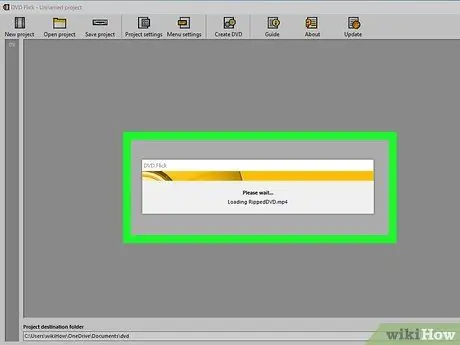
Žingsnis 3. Perkelkite MP4 DVD failą į „DVD Flick“
Suraskite MP4 failą darbalaukyje, tada spustelėkite ir vilkite vaizdo įrašą į „DVD Flick“langą, kad įdėtumėte failą į „DVD Flick“langą.
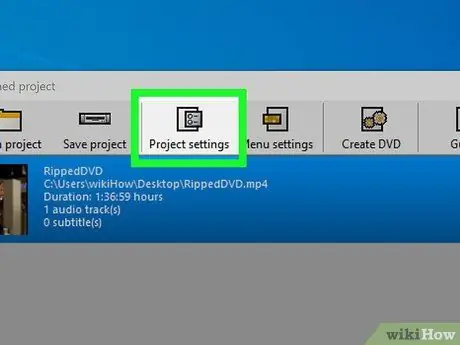
Žingsnis 4. Lango viršuje spustelėkite Projekto nustatymai
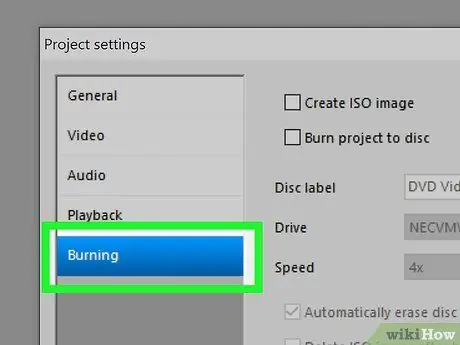
Žingsnis 5. Spustelėkite Įrašyti
Šis skirtukas yra kairėje puslapio pusėje.
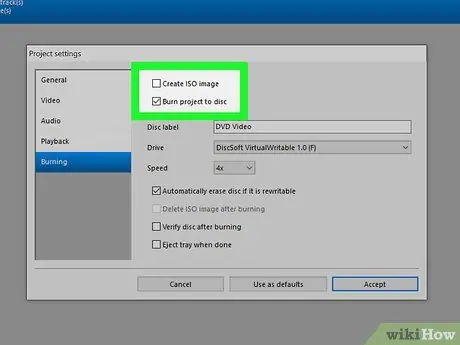
Žingsnis 6. Pažymėkite langelį „Įrašyti projektą į diską“
Dėžutė yra puslapio viršuje.
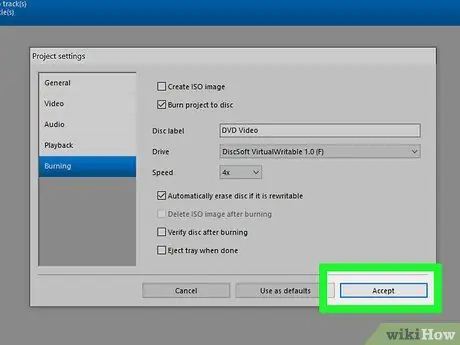
Žingsnis 7. Lango apačioje spustelėkite Priimti
Jūsų pakeitimai bus išsaugoti ir vėl bus rodomas pagrindinis puslapis.
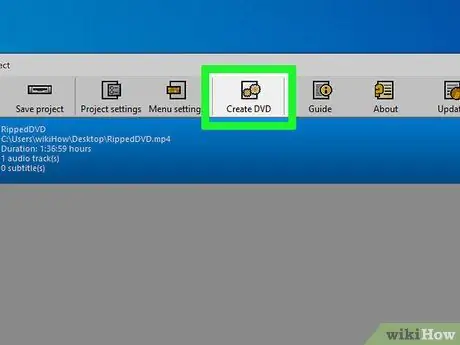
Žingsnis 8. Spustelėkite Sukurti DVD
Jis yra lango viršuje. Šiuo metu programa „DVD Flick“pradės įrašyti pasirinktą MP4 į tuščią DVD diską.
Jūsų gali būti paprašyta pasirinkti kitą failo pavadinimą. Jei taip atsitiks, spustelėkite Tęsti uždaryti komandų langą.
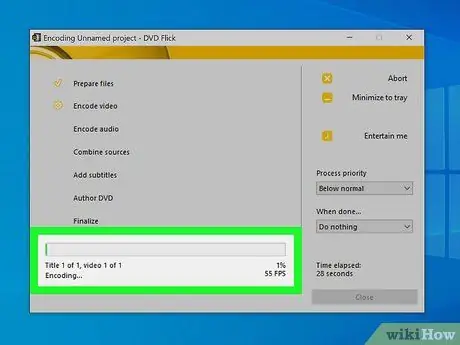
Žingsnis 9. Palaukite, kol DVD baigs įrašyti
Procesas gali trukti nuo kelių minučių iki kelių valandų, priklausomai nuo kompiuterio greičio ir failo dydžio. Kai DVD baigs įrašyti, išimkite diską ir paleiskite jį DVD grotuve.
Kaip ir plėšdami DVD, galite pagreitinti DVD įrašymo procesą, jei uždarysite visas fone veikiančias programas (pvz., Vaizdo grotuvus, žiniatinklio naršykles ir pan.)
4 dalis iš 4: įrašykite DVD „Mac“kompiuteryje

Žingsnis 1. Į DVD skaitytuvą įdėkite tuščią DVD ± R
Padėkite disko logotipą viršutinėje pusėje. Kai tai padarysite, gali būti atidarytas DVD langas. Prieš tęsdami uždarykite langą.
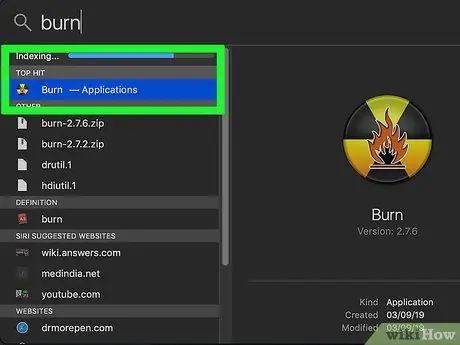
Žingsnis 2. Paleiskite įrašymą
Spustelėkite Dėmesio centre
įveskite burn ir dukart spustelėkite parinktį Deginti kai jis rodomas paieškos rezultatuose.
Jums gali tekti dešiniuoju pelės mygtuku spustelėti programos įrašymo piktogramą, spustelėkite Atviras meniu, tada spustelėkite Atviras kai būsite paraginti tinkamai atidaryti „Burn“.
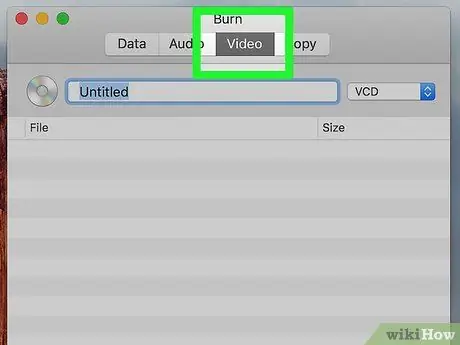
Žingsnis 3. Spustelėkite Vaizdo įrašai
Šis skirtukas yra įrašymo lango viršuje.
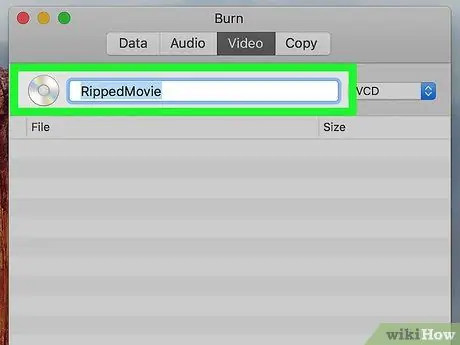
Žingsnis 4. Pavadinkite DVD
Spustelėkite teksto lauką įrašymo lango viršuje, tada įveskite bet kokį žodį, kurį norite pavadinti DVD.
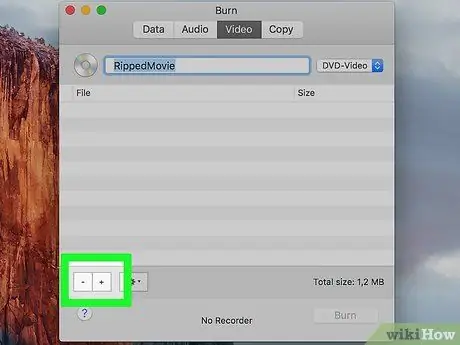
Žingsnis 5. Spustelėkite apatiniame kairiajame lango kampe
Atsidarys „Finder“langas.

Žingsnis 6. Pasirinkite norimą MP4 failą
Spustelėkite Stalinis kompiuteris kuris yra kairėje „Finder“lango pusėje, tada spustelėkite MP4 failą, kurį gavote iš DVD kopijos.
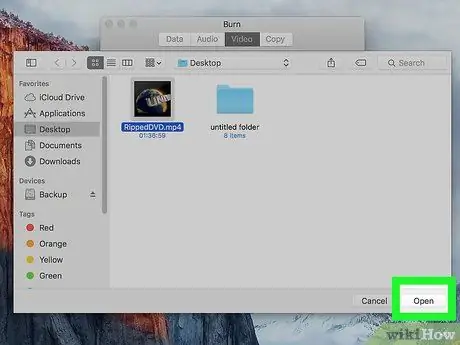
Žingsnis 7. Spustelėkite Atidaryti, kuris yra apatiniame dešiniajame „Finder“lango kampe
„Finder“programa bus uždaryta, o MP4 failas bus atidarytas „Burn“.
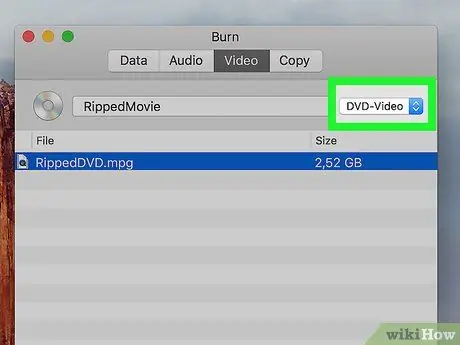
Žingsnis 8. Spustelėkite išskleidžiamąjį laukelį Failo tipas
Ši parinktis yra įrašymo lango viršutiniame dešiniajame kampe. Bus rodomas išskleidžiamasis meniu.
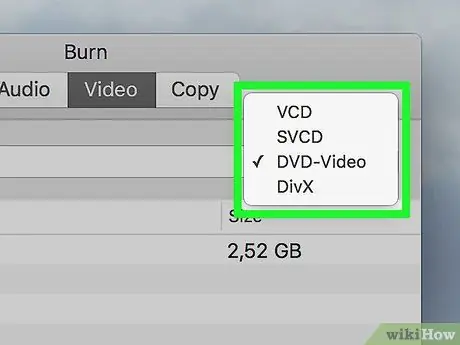
Žingsnis 9. Išskleidžiamajame meniu spustelėkite DVD-Video
Jei rodomas mygtukas Paversti kai tai padarysite, spustelėkite Paversti ir vykdykite ekrane pateikiamas instrukcijas, kad įsitikintumėte, jog failą galima atkurti DVD grotuve.
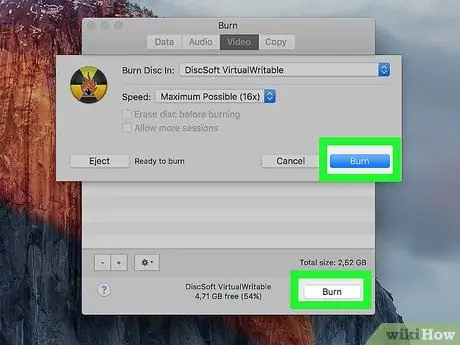
Žingsnis 10. Apatiniame dešiniajame kampe spustelėkite Įrašyti
„Burn“pradės įrašyti MP4 failą į DVD diską.
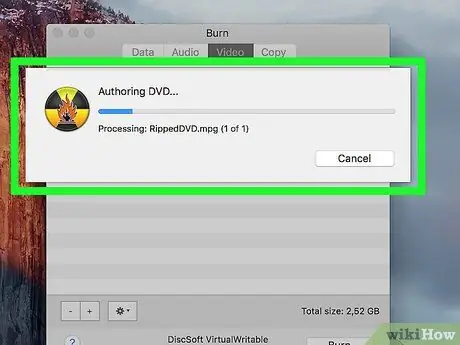
Žingsnis 11. Vykdykite ekrane pateikiamas instrukcijas
Galbūt gausite pranešimą, kai deginimo procesas bus baigtas. Priešingu atveju palaukite, kol eigos juosta išnyks. Kai įrašymas baigtas, išimkite DVD diską ir paleiskite jį DVD grotuve.






